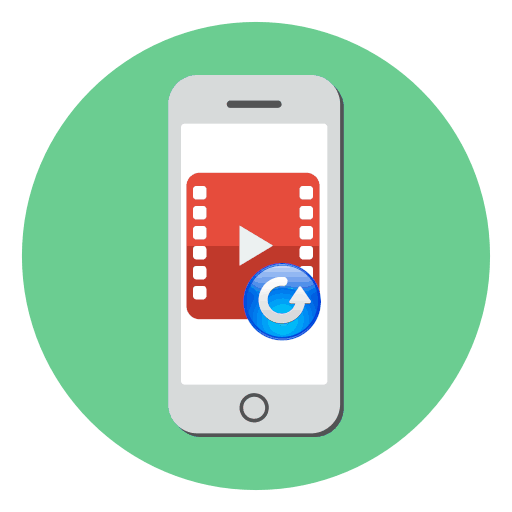Як відновити видалене відео на iPhone
Випадкове видалення відео з iPhone - ситуація досить поширена. На щастя, є варіанти, що дозволяють знову повернути його на пристрій.
Відновлюємо відео на iPhone
Нижче мова піде про два способи відновлення видаленої відеозапису.
Спосіб 1: Альбом «Нещодавно віддалені»
Apple врахувала те, що деякі фотографії і відеозаписи користувач може видалити з необережності, тому і реалізувала спеціальний альбом «Нещодавно віддалені». Як стає зрозуміло з назви, в нього автоматично потрапляють файли, видалені з фотоплівки iPhone.
- Відкрийте стандартний додаток Фото. У нижній частині вікна перейдіть на вкладку «Альбоми». Прокрутіть в кінець сторінки, а потім виберіть розділ «Нещодавно віддалені».
- Якщо відеозапис віддалялася менше 30 днів тому, а даний розділ не чистився, ви побачите свій відеозапис. Відкрийте її.
- Виберіть у правому нижньому куті кнопку «Відновити», а потім підтвердіть дану дію.
- Готово. Відеозапис знову з'явиться на звичному місці в додатку Фото.
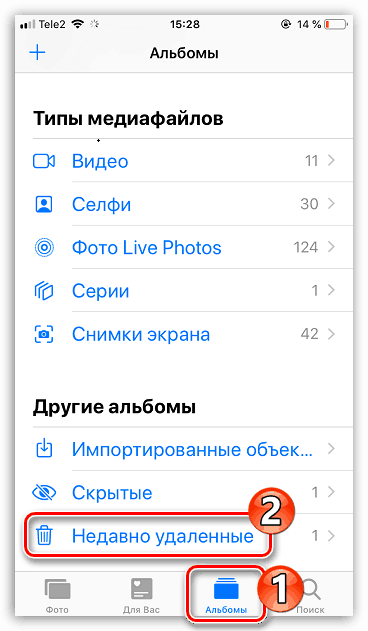
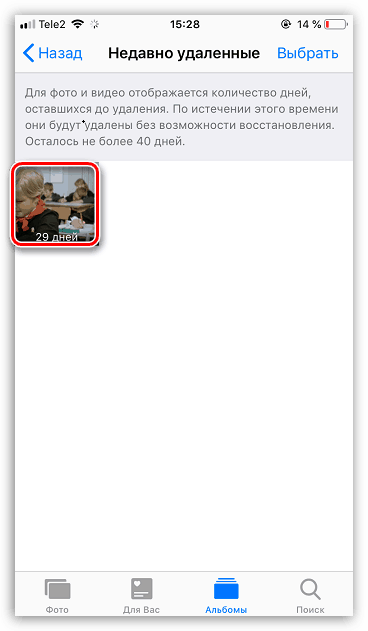
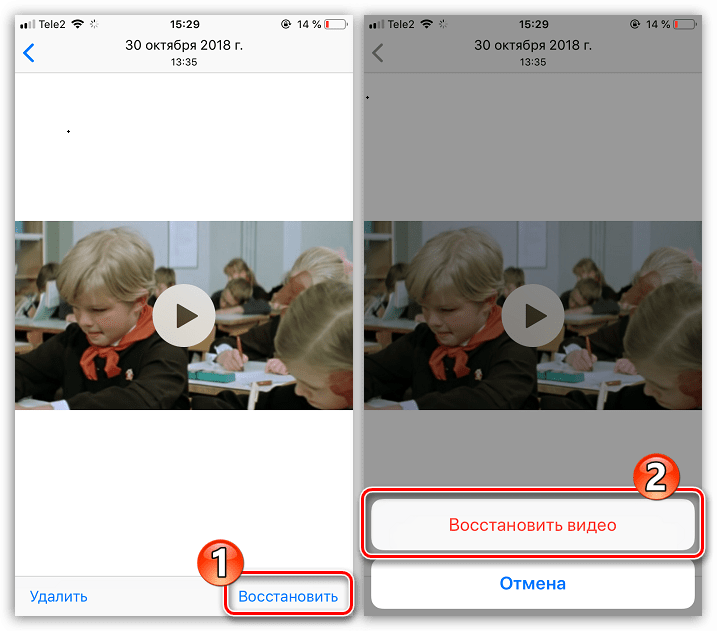
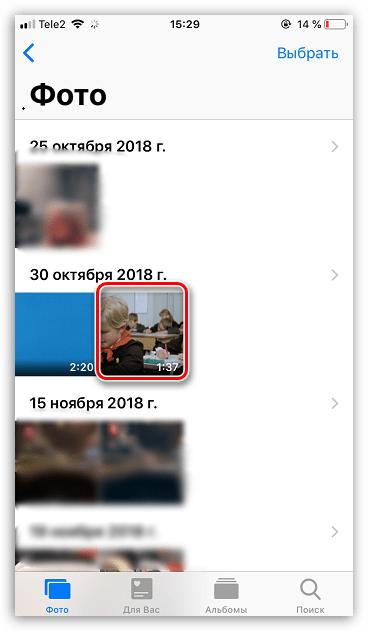
Спосіб 2: iCloud
Даний спосіб відновлення відеозапису допоможе лише в тому випадку, якщо у вас раніше було активовано автоматичне копіювання фото і відео в медіатеку iCloud.
- Щоб перевірити, чи активовано цю функцію, відкрийте настройки Айфон, а потім виберіть найменування свого облікового запису.
- Відкрийте розділ «iCloud».
- Виберіть підрозділ «Фото». У наступному вікні переконайтеся, що у вас активований пункт «Фото iCloud».
- Якщо даний параметр був включений, у вас є можливість відновлення віддаленого відео. Для цього на комп'ютері або будь-якому пристрої з можливістю виходу в мережу запустіть браузер і перейдіть на сайт iCloud . Увійдіть в систему, вказавши дані від свого Apple ID.
- У наступному вікні перейдіть до розділу «Фото».
- Тут будуть відображатися всі синхронізовані фото і відео. Пошукайте свій відеозапис, виділіть її одним клацанням миші, а потім виберіть у верхній частині вікна іконку завантаження.
- Підтвердіть збереження файлу. Як тільки скачування буде завершено, ролик буде доступний для перегляду.
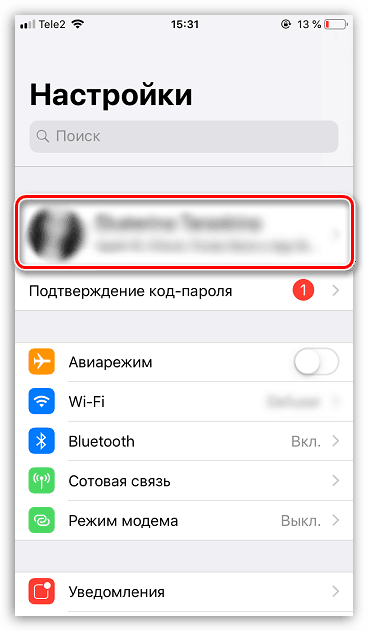
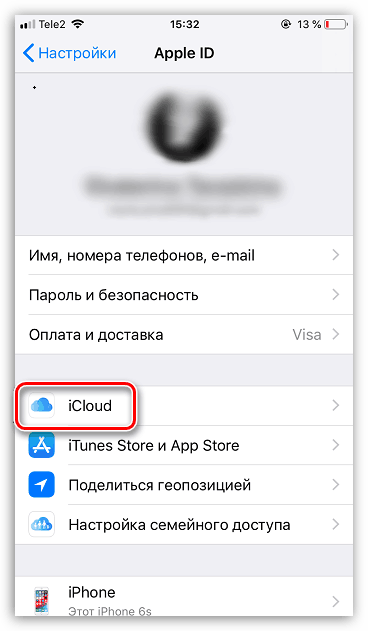
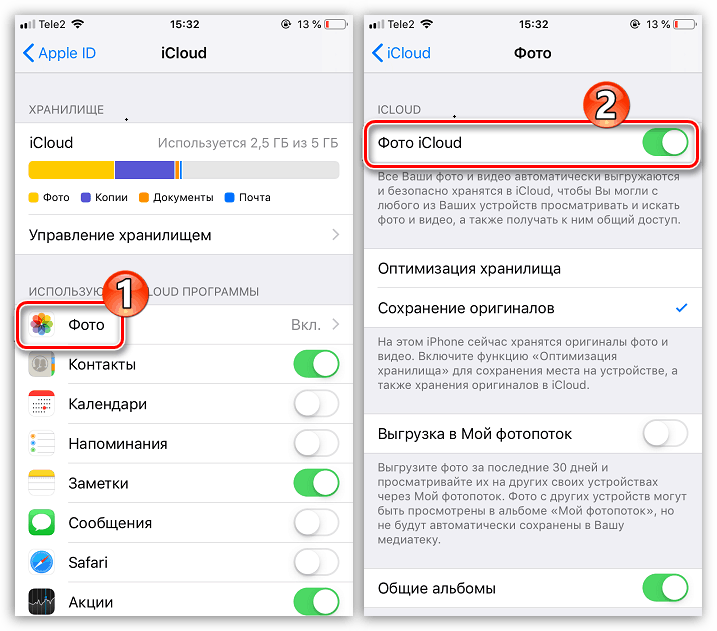
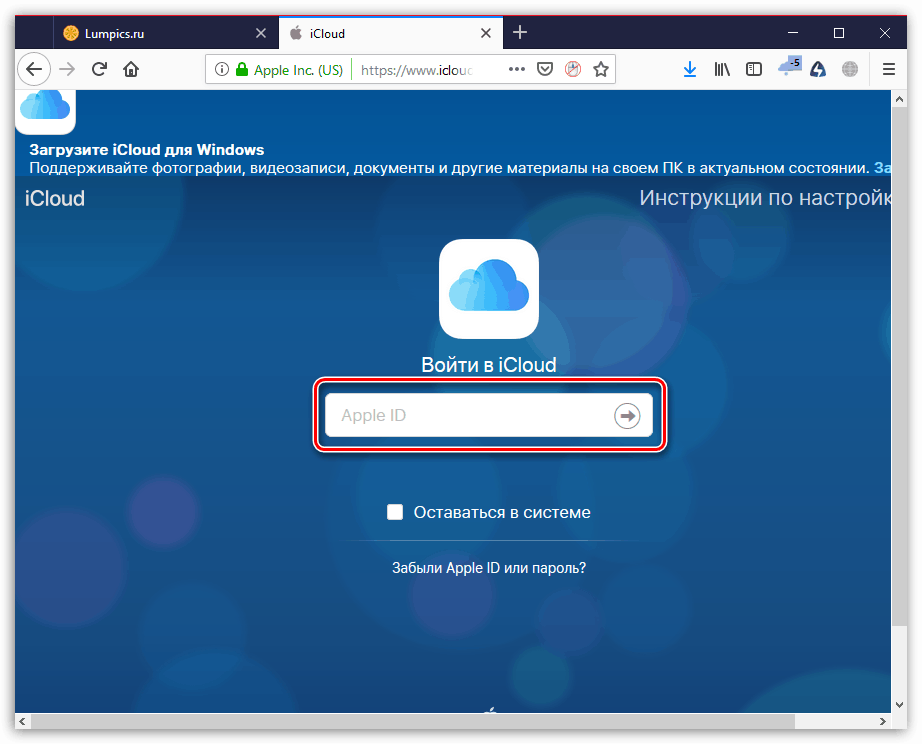
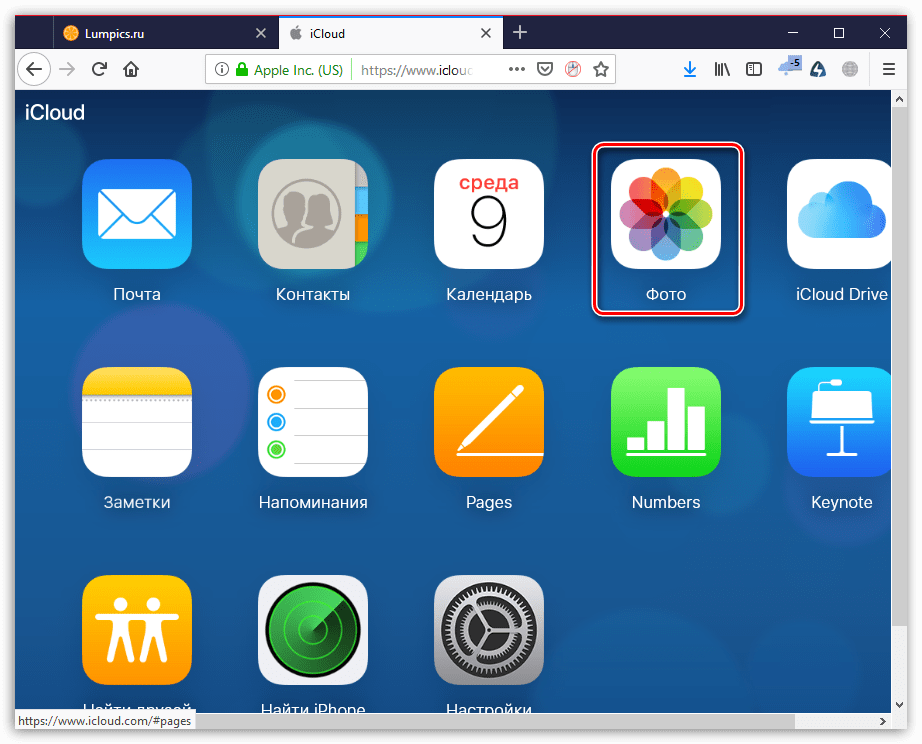
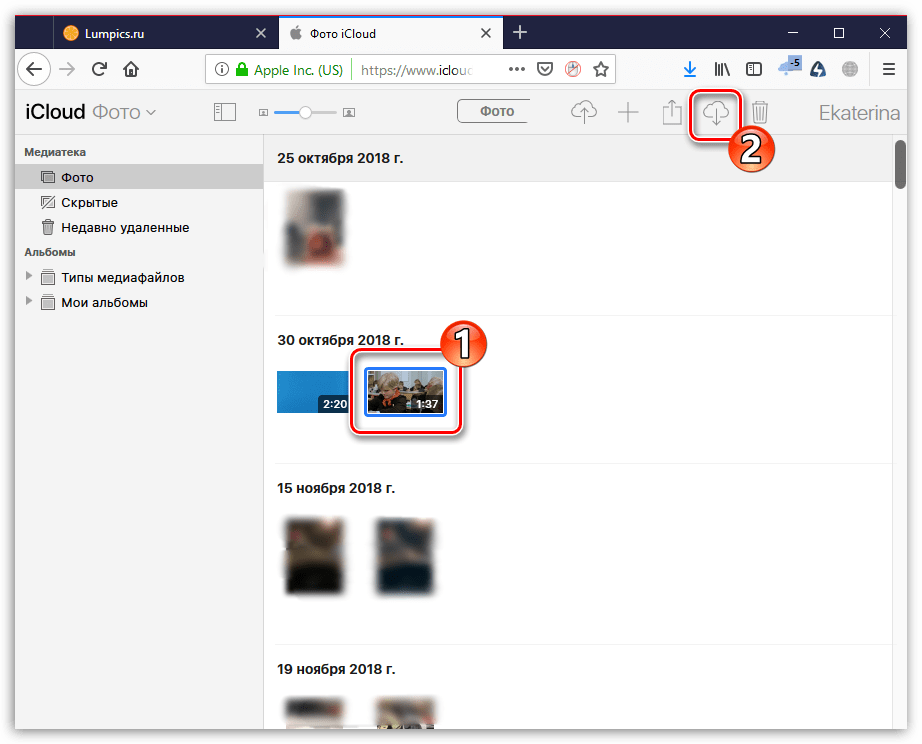
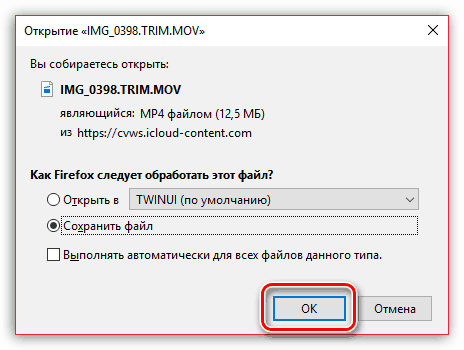
Якщо ви самі стикалися з розглянутої нами ситуацією і змогли відновити відео іншим способом, розкажіть про нього в коментарях.